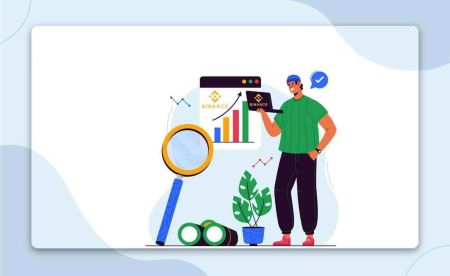Cara masuk dan mulai berdagang crypto di Binance
Panduan ini akan memandu Anda melalui proses mengakses akun Binance Anda dengan aman dan membuat perdagangan pertama Anda dengan percaya diri.
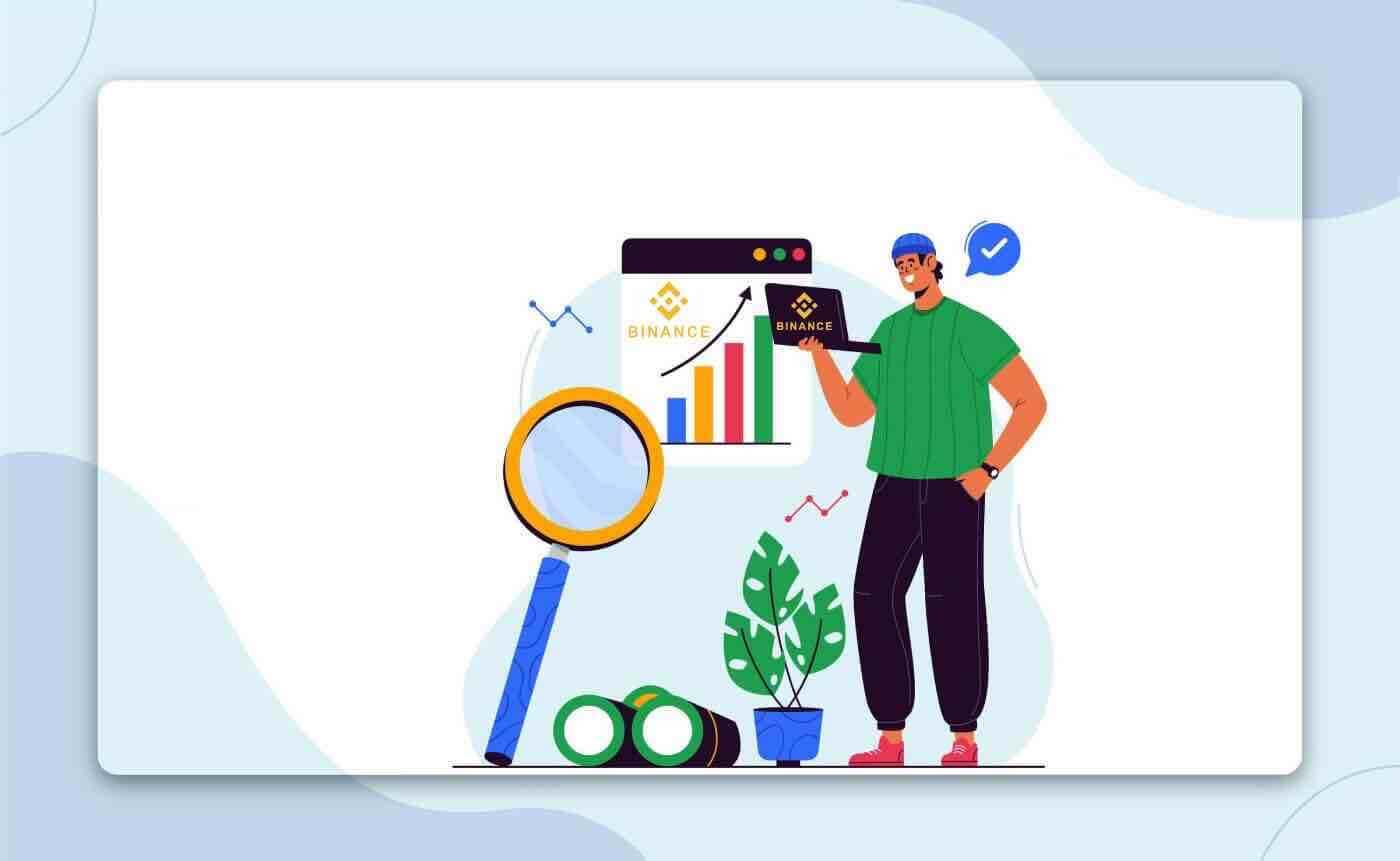
Cara Masuk ke Binance
Cara Masuk ke Akun Binance Anda
- Kunjungi Situs Web Binance.
- Klik “ Masuk ”.
- Masukkan email atau Nomor Telepon dan kata sandi Anda.
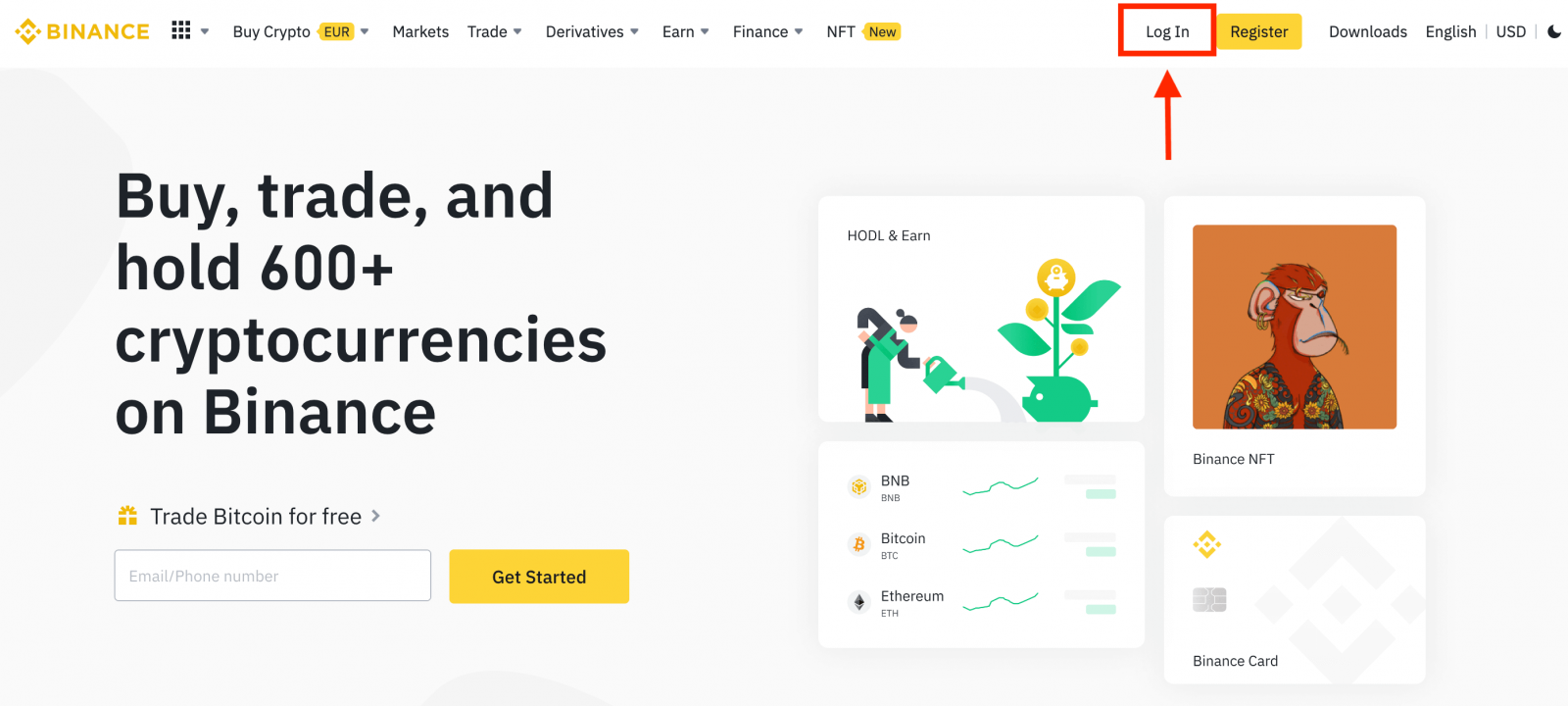
Masukkan Email/Nomor Telepon Anda.
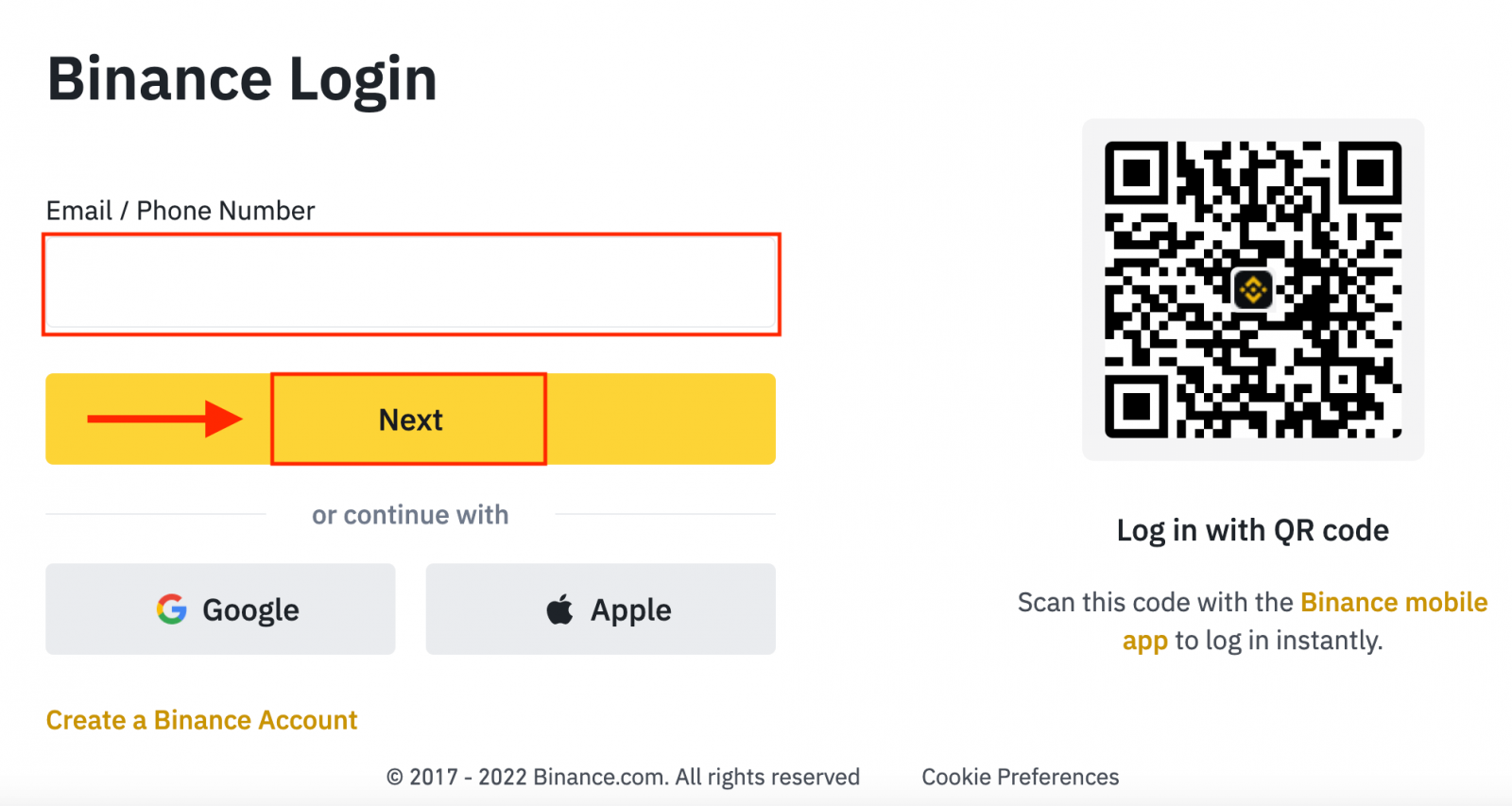
Masukkan kata sandi.
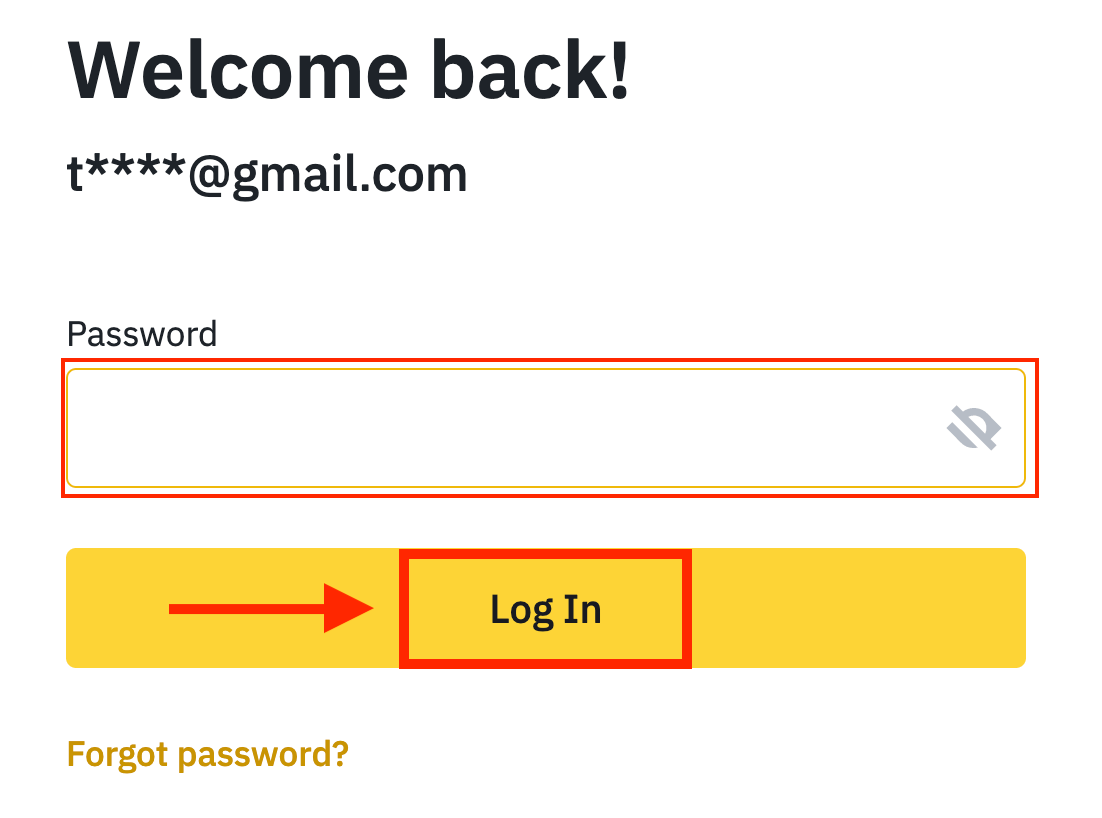
Jika Anda telah mengatur verifikasi SMS atau verifikasi 2FA, Anda akan diarahkan ke Halaman Verifikasi untuk memasukkan kode verifikasi SMS atau kode verifikasi 2FA.
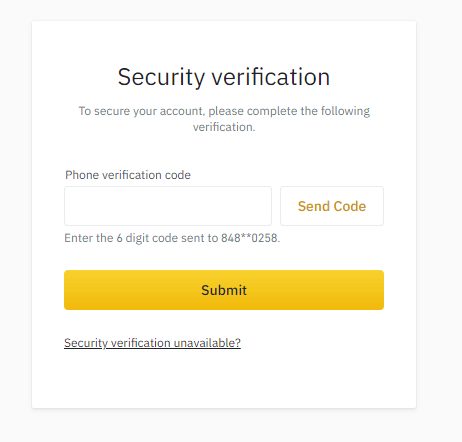
Setelah memasukkan kode verifikasi yang benar, Anda dapat berhasil menggunakan akun Binance Anda untuk berdagang.
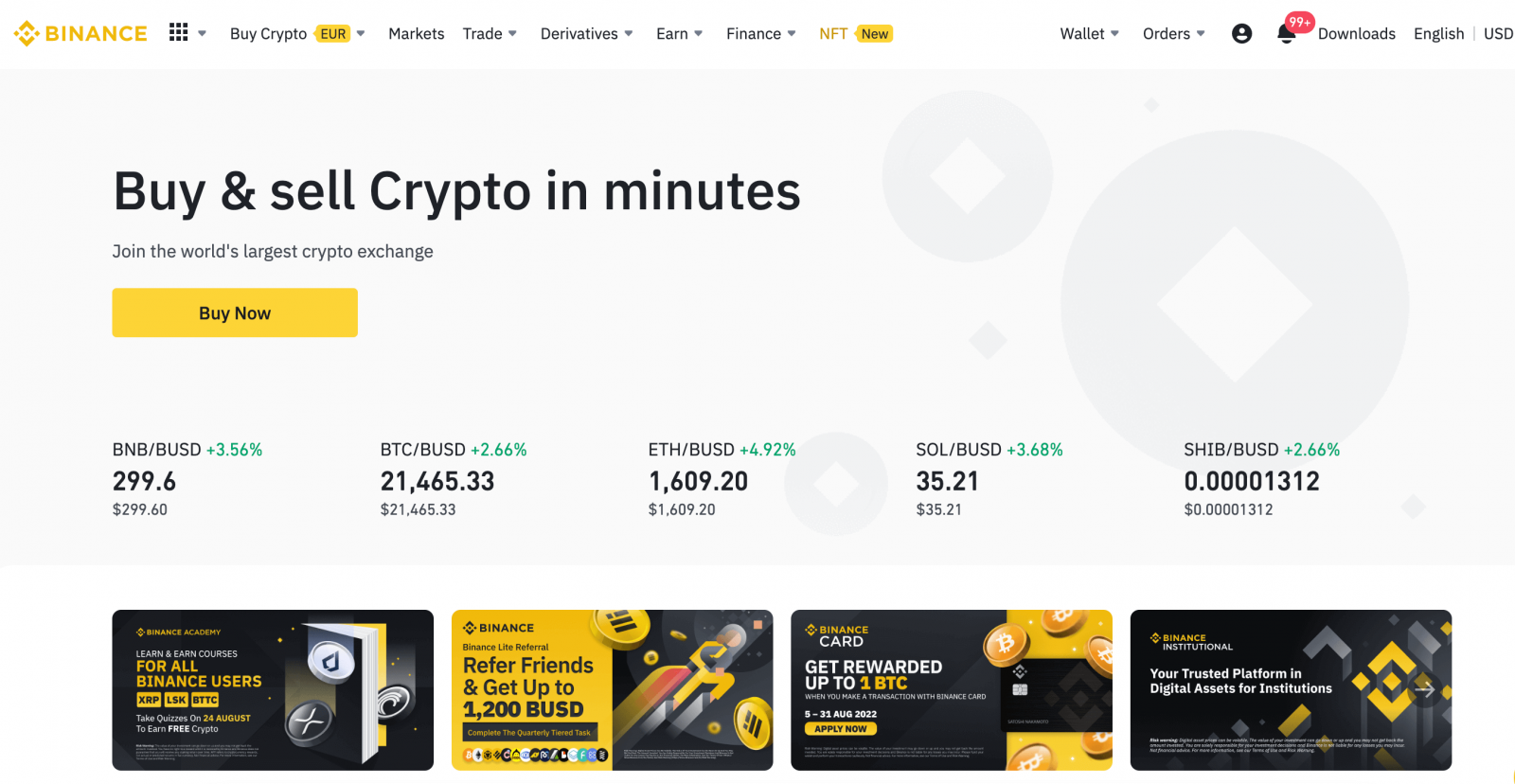
Cara Masuk ke Binance dengan Akun Google Anda
1. Buka situs web Binance dan klik [ Login ]. 
2. Pilih metode Login. Pilih [ Google ]. 
3. Jendela pop-up akan muncul, dan Anda akan diminta untuk masuk ke Binance menggunakan akun Google Anda. 

4. Klik "Buat Akun Binance Baru".
5. Baca dan setujui Persyaratan Layanan dan Kebijakan Privasi, lalu klik [ Konfirmasi ]. 
6. Setelah masuk, Anda akan diarahkan ke situs web Binance.
Cara Masuk ke Binance dengan Akun Apple Anda
Dengan Binance, Anda juga memiliki opsi untuk masuk ke akun Anda melalui Apple. Untuk melakukannya, Anda hanya perlu:
1. Di komputer Anda, kunjungi Binance dan klik "Log In".  2. Klik tombol "Apple".
2. Klik tombol "Apple".
3. Masukkan ID Apple dan kata sandi Anda untuk masuk ke Binance. 
4. Klik "Lanjutkan". 
5. Setelah masuk, Anda akan diarahkan ke situs web Binance. Jika Anda telah dirujuk untuk mendaftar di Binance oleh seorang teman, pastikan untuk mengisi ID Referral mereka (opsional).
Baca dan setujui Persyaratan Layanan dan Kebijakan Privasi, lalu klik [ Konfirmasi ]. 
6. Selamat! Anda telah berhasil membuat akun Binance. 
Cara Masuk ke Aplikasi Binance di Android
Otorisasi pada platform seluler Android dilakukan dengan cara yang sama seperti otorisasi pada situs web Binance. Aplikasi ini dapat diunduh melalui Google Play Market di perangkat Anda. Di jendela pencarian, cukup masukkan Binance dan klik "Instal".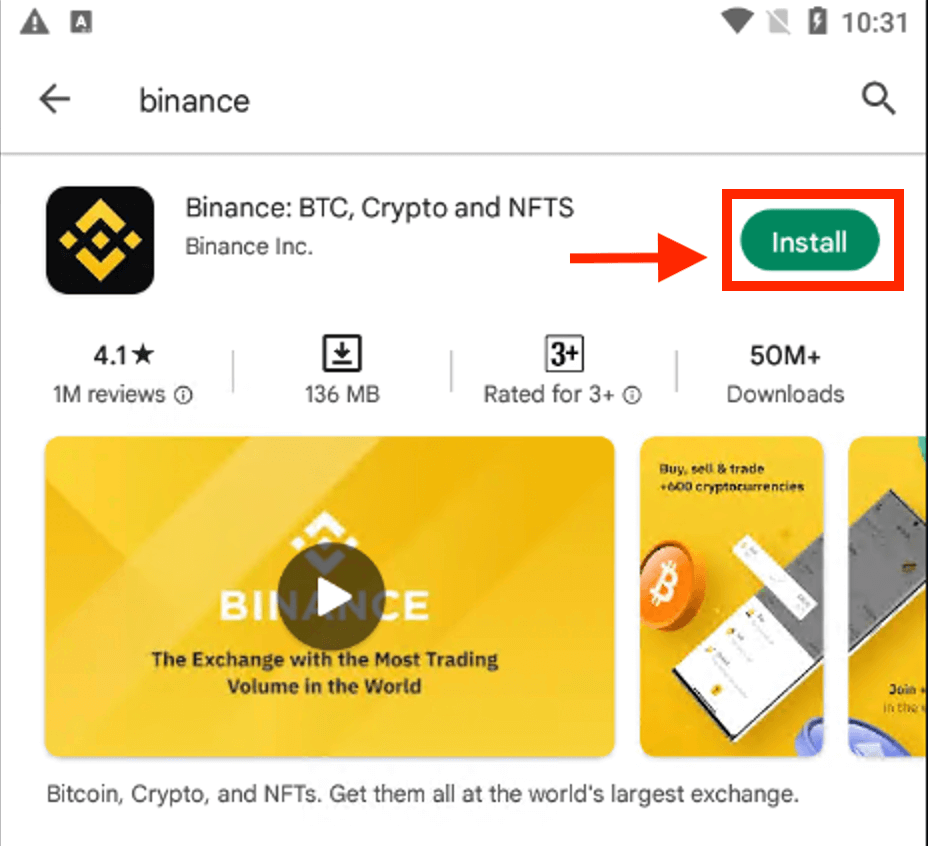
Tunggu hingga penginstalan selesai. Kemudian Anda dapat membuka dan masuk untuk memulai perdagangan.
 |
 |
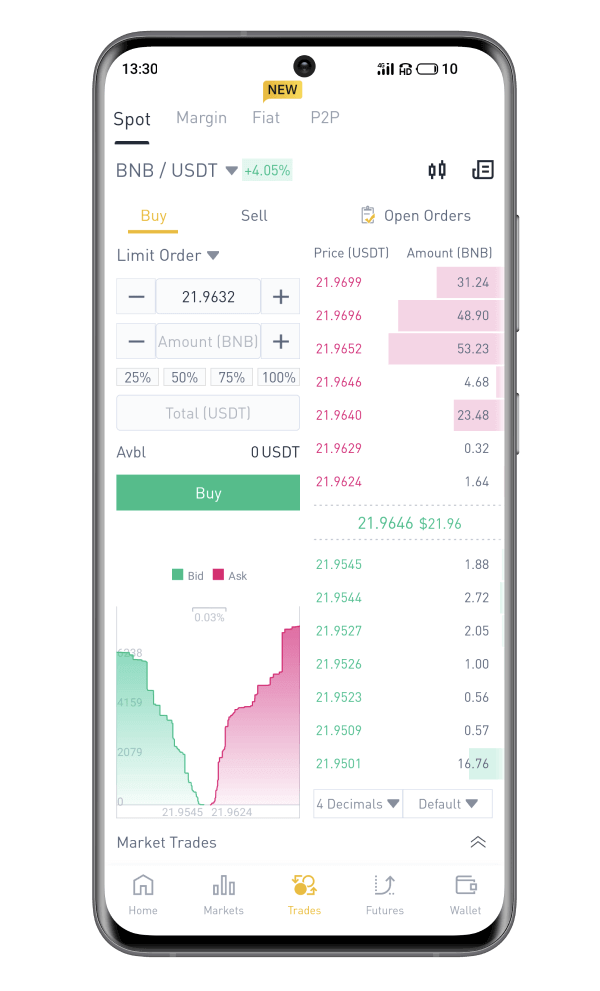
Cara Masuk ke Aplikasi Binance di iOS
Anda harus mengunjungi App Store dan mencari menggunakan kata kunci Binance untuk menemukan aplikasi ini. Anda juga perlu memasang aplikasi Binance dari App Store . 
Setelah pemasangan dan peluncuran, Anda dapat masuk ke aplikasi seluler Binance iOS dengan menggunakan alamat email, nomor telepon, dan akun Apple atau Google Anda.
 |
 |
 |

Saya lupa kata sandi saya dari Akun Binance
Anda dapat mengatur ulang kata sandi akun Anda dari situs web atau Aplikasi Binance . Harap diperhatikan bahwa demi alasan keamanan, penarikan dari akun Anda akan ditangguhkan selama 24 jam setelah pengaturan ulang kata sandi.1. Buka situs web Binance dan klik [ Login ].
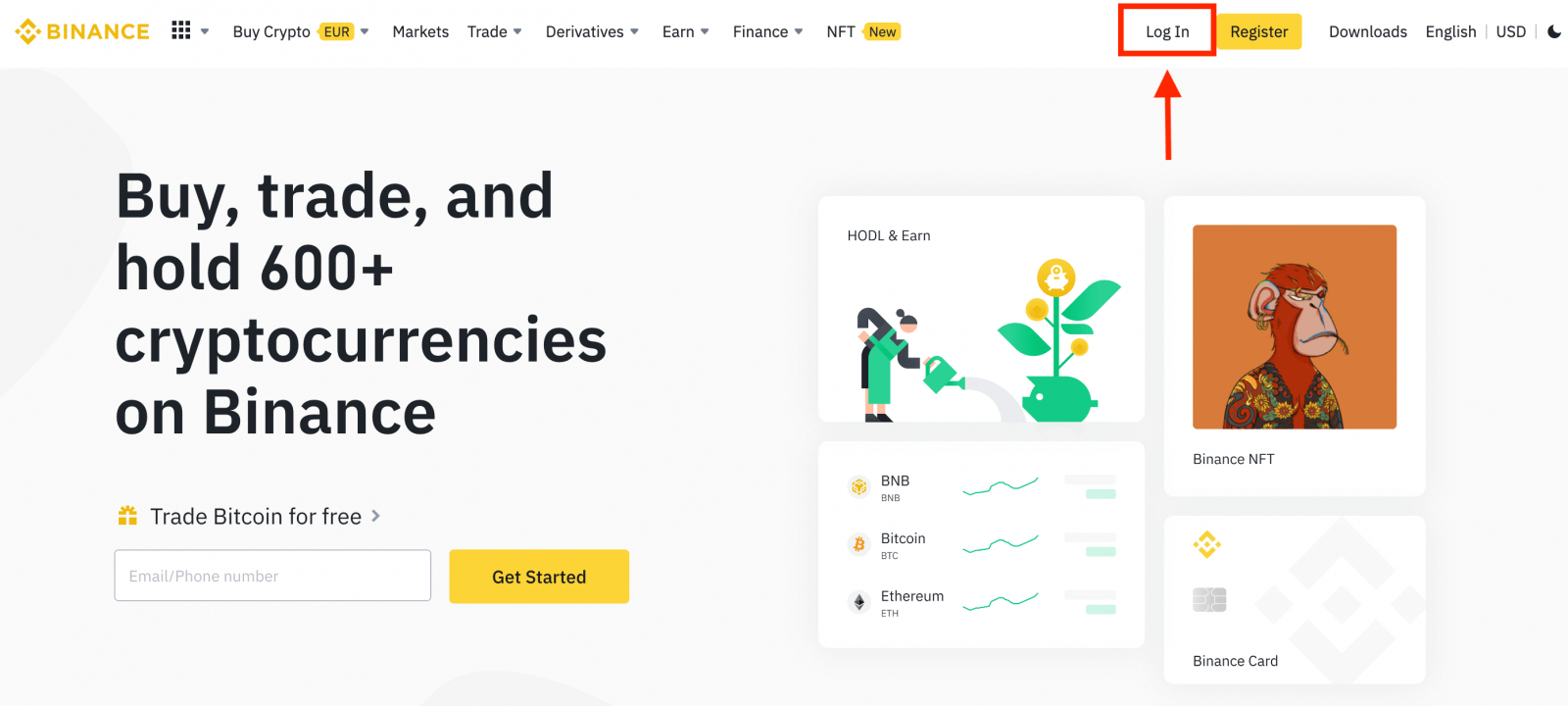
2. Di halaman login, klik [Lupa Kata Sandi?].
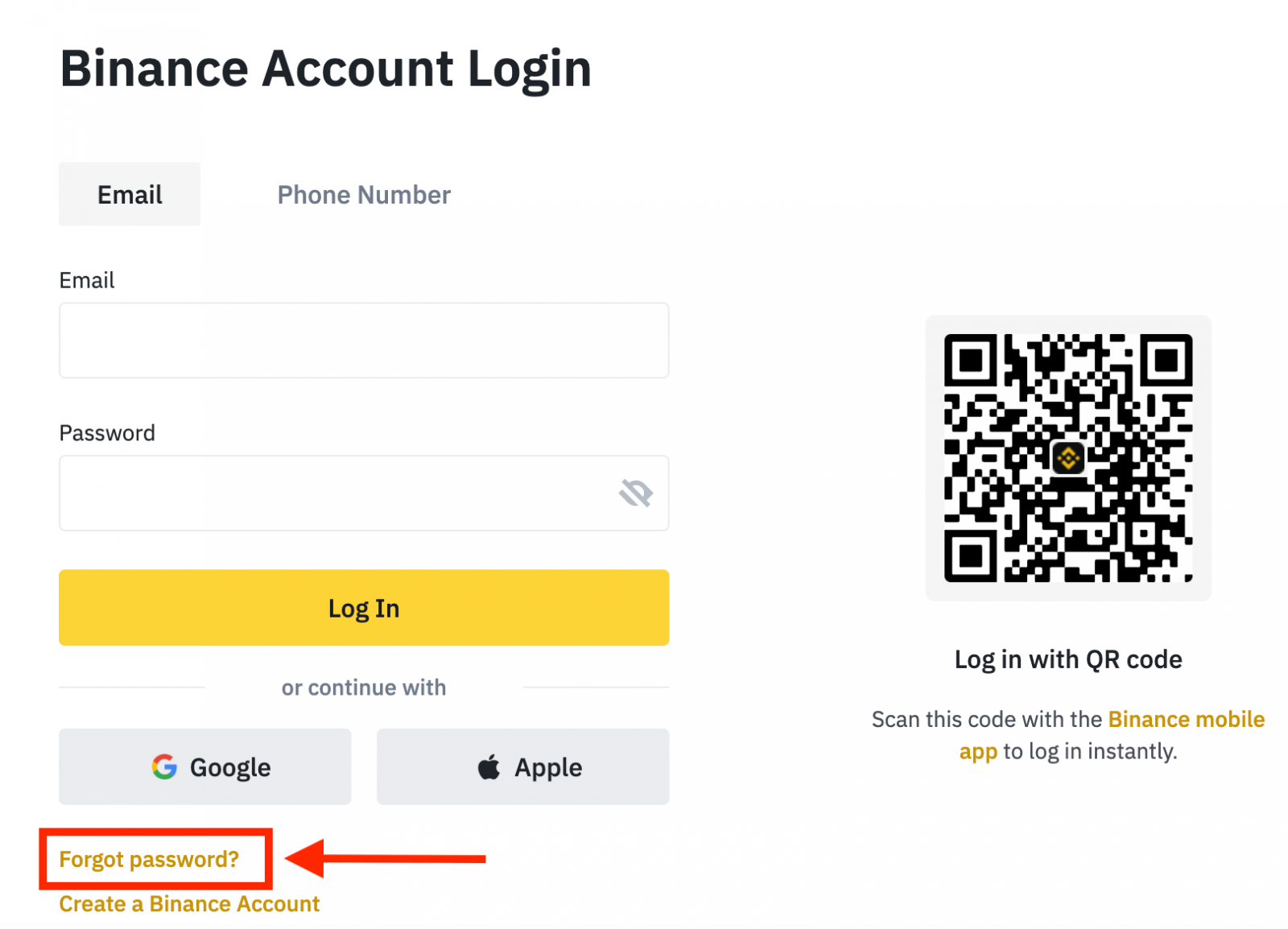
Jika Anda menggunakan Aplikasi, klik [Lupa kata sandi?] seperti di bawah ini.
 |
 |
 |
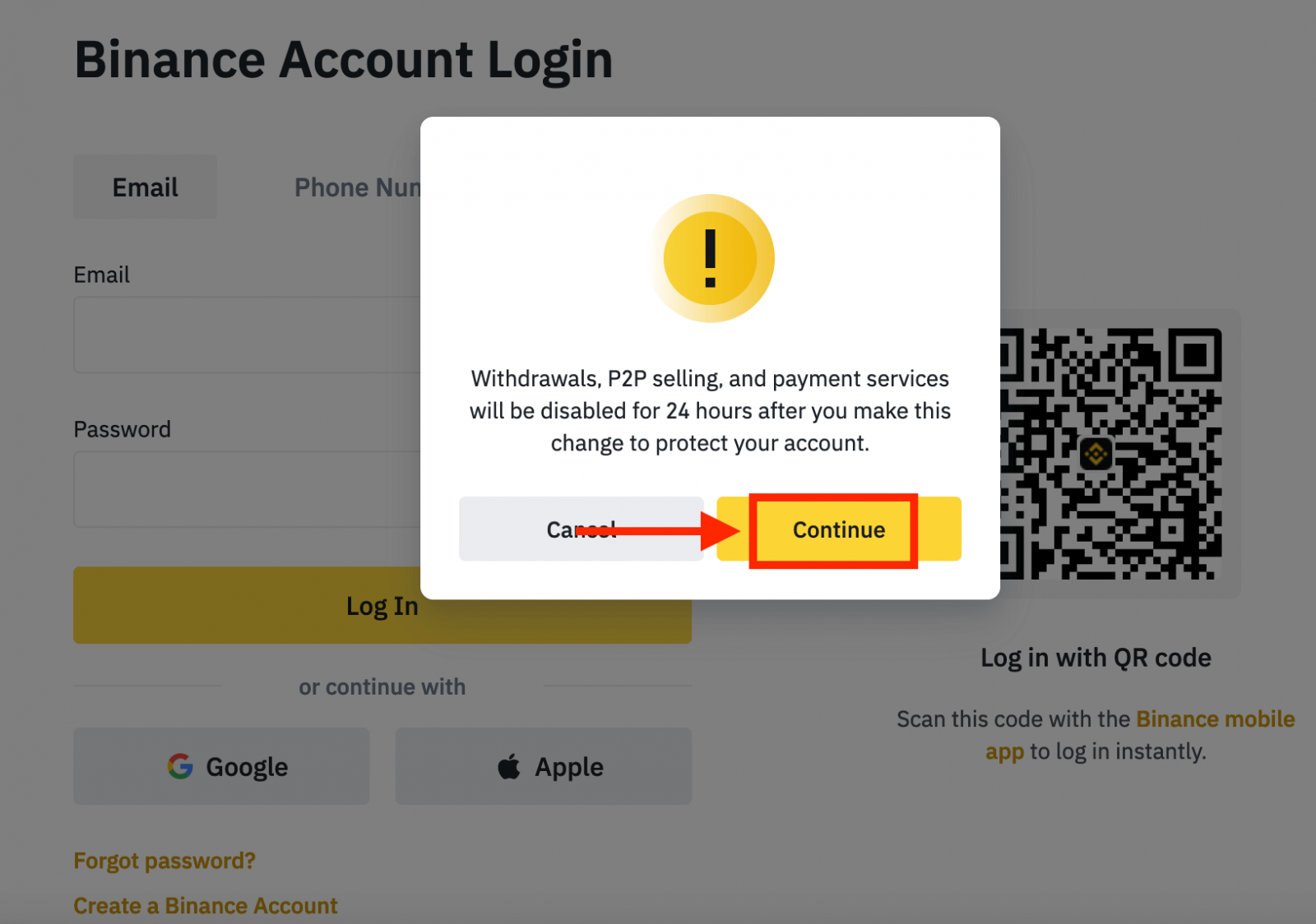
4. Masukkan alamat email atau nomor telepon akun Anda dan klik [ Berikutnya ].
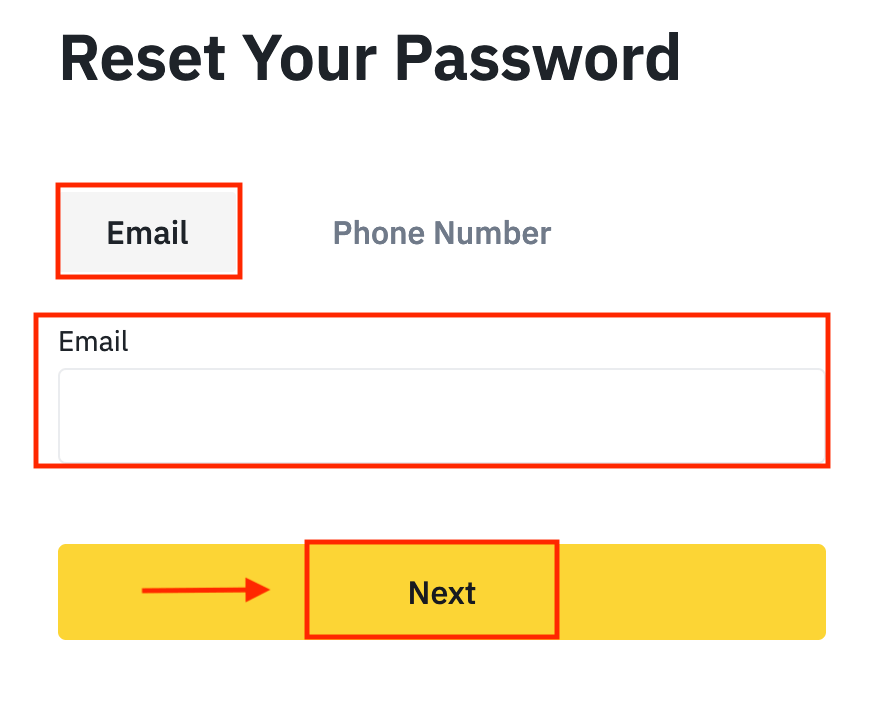
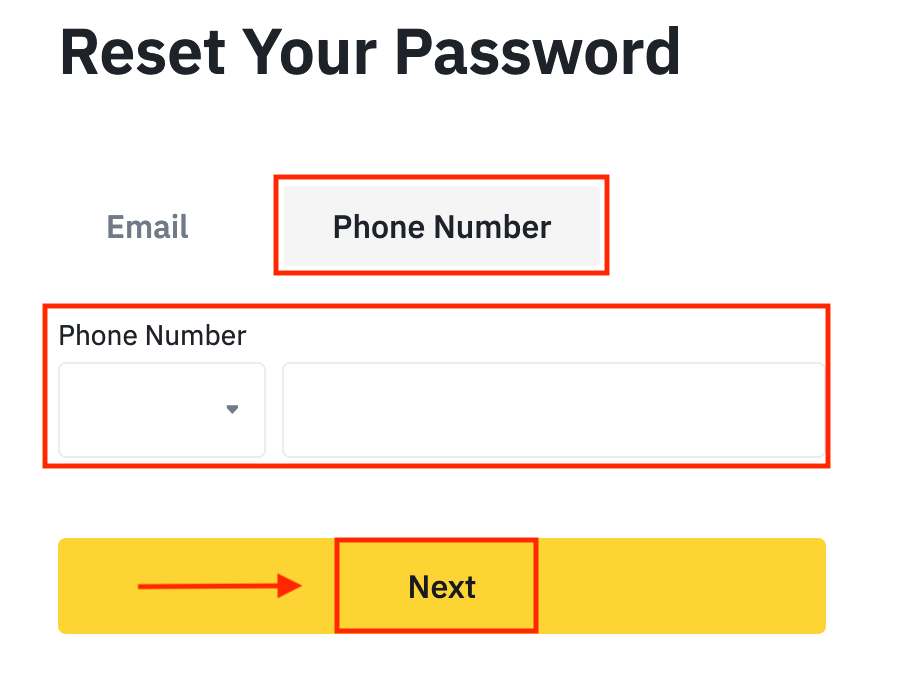
5. Selesaikan teka-teki verifikasi keamanan.
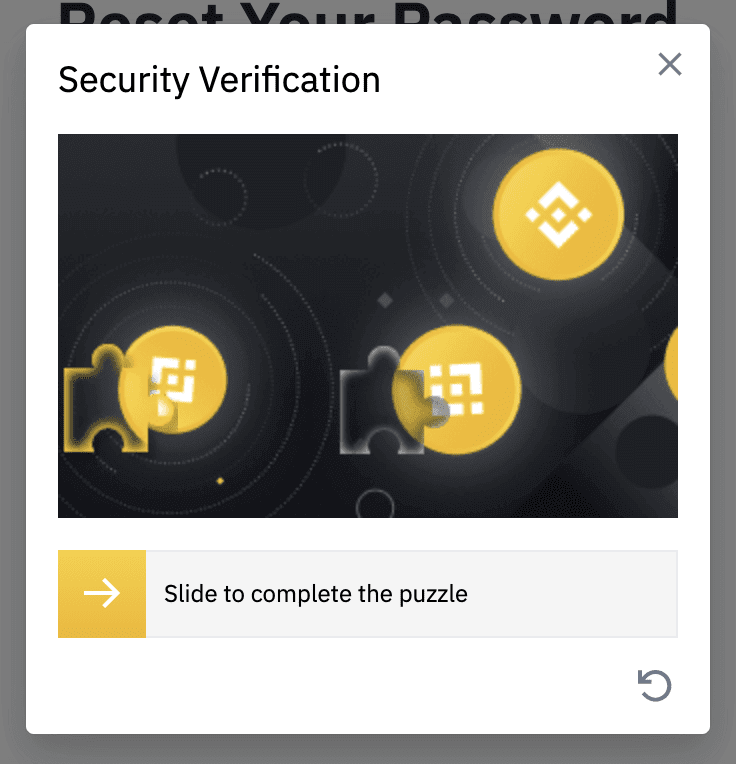
6. Masukkan kode verifikasi yang Anda terima di email atau SMS, dan klik [ Berikutnya ] untuk melanjutkan.
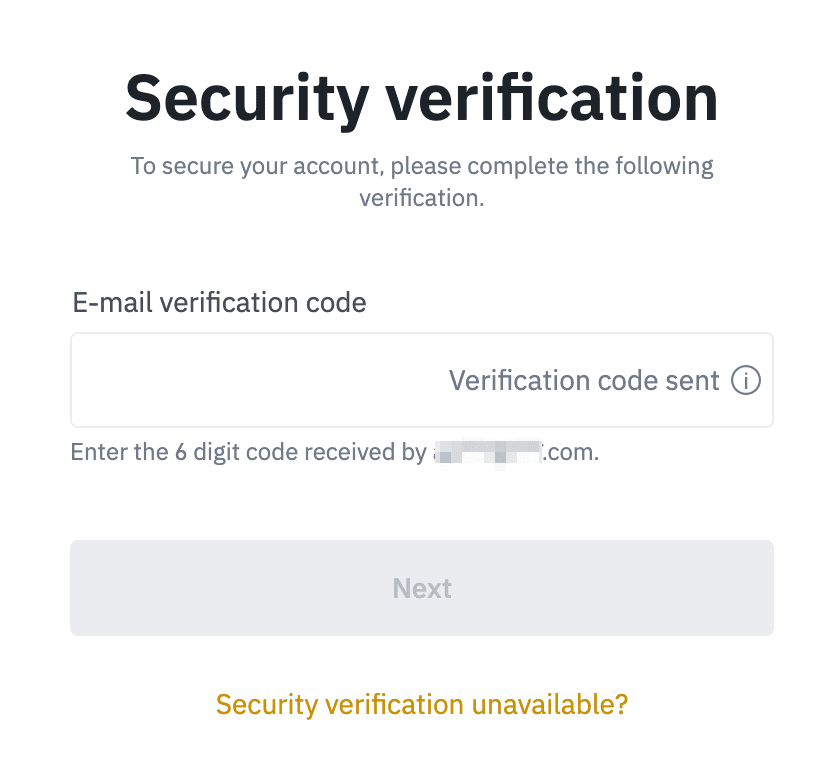
Catatan
- Jika akun Anda terdaftar dengan email dan Anda telah mengaktifkan SMS 2FA, Anda dapat mengatur ulang kata sandi Anda melalui nomor ponsel Anda.
- Jika akun Anda terdaftar dengan nomor ponsel dan Anda telah mengaktifkan email 2FA, Anda dapat mengatur ulang kata sandi login menggunakan email Anda.
7. Masukkan kata sandi baru Anda dan klik [ Berikutnya ].
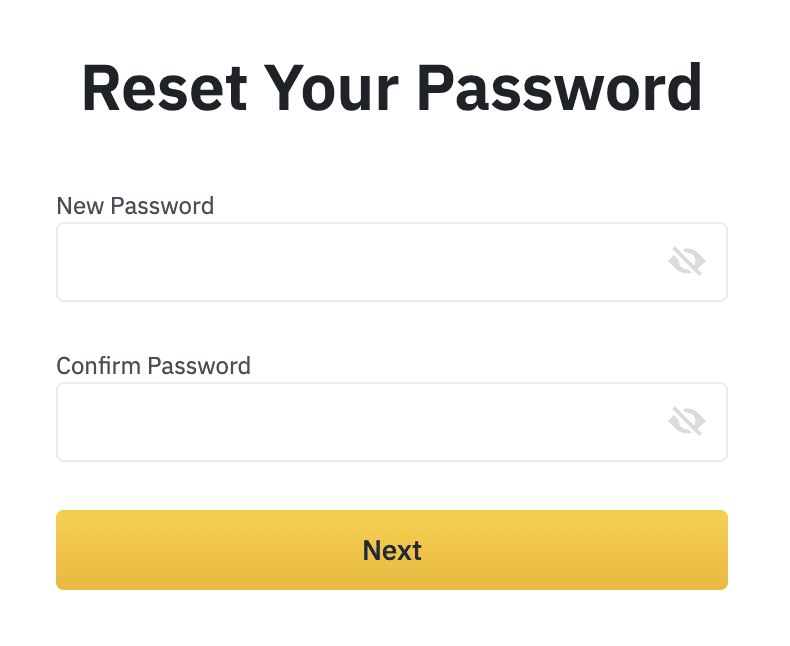
8. Kata sandi Anda telah berhasil diatur ulang. Silakan gunakan kata sandi baru untuk masuk ke akun Anda.
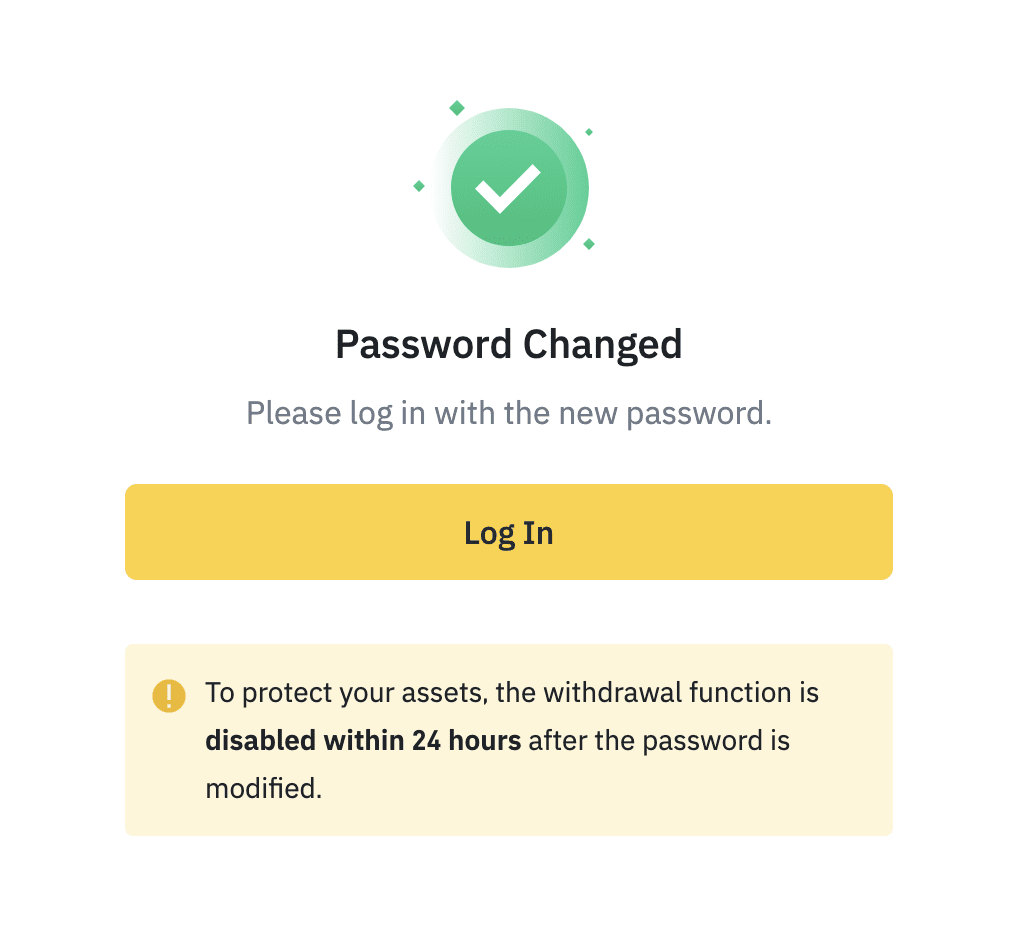
Pertanyaan yang Sering Diajukan (FAQ)
Cara Mengubah Email Akun
Jika Anda ingin mengubah alamat email yang terdaftar di akun Binance Anda, silakan ikuti panduan langkah demi langkah di bawah ini.Setelah masuk ke akun Binance Anda, klik [Profil] - [Keamanan].
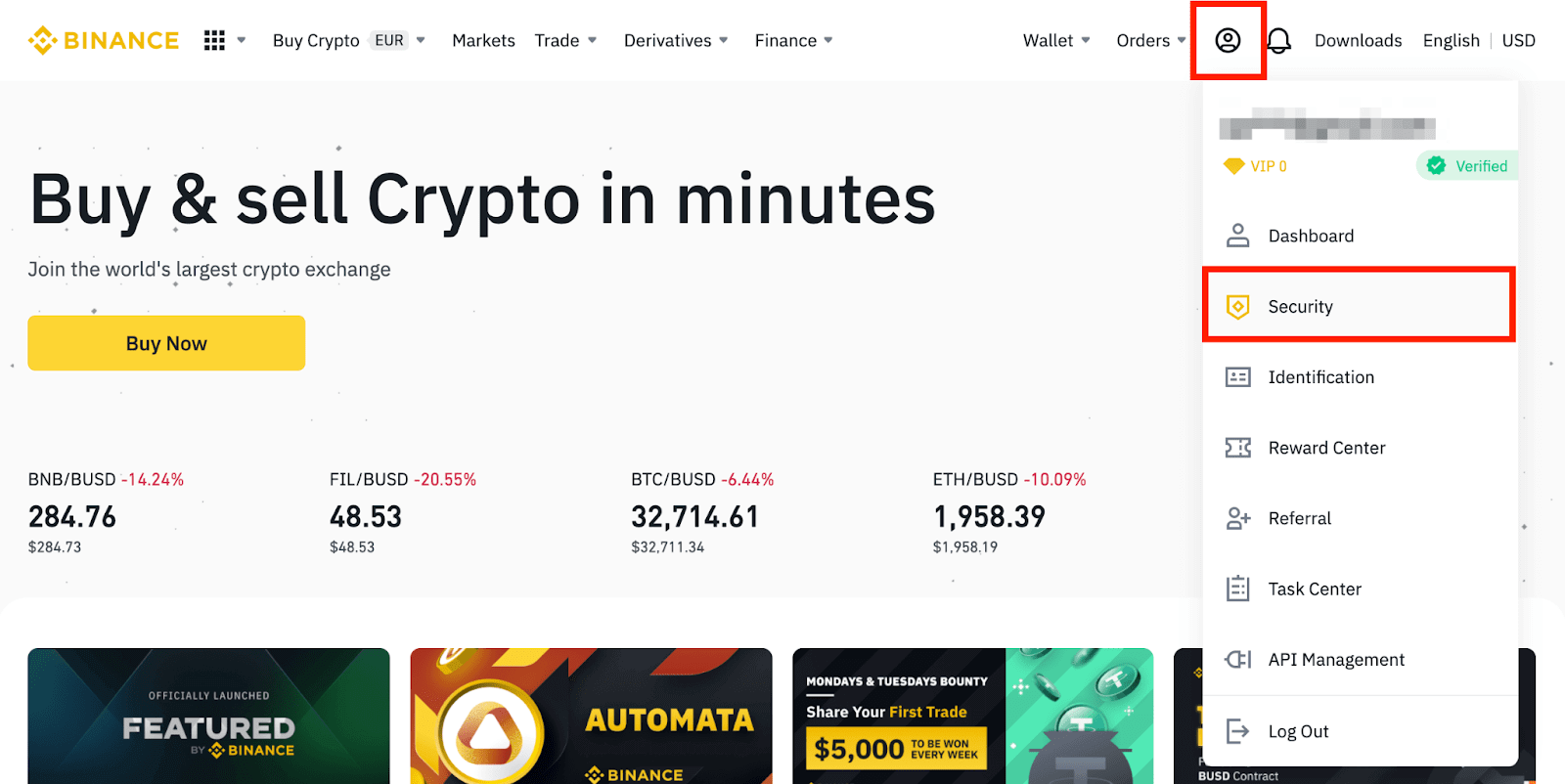
Klik [ Ubah ] di samping [ Alamat Email ]. Anda juga dapat mengaksesnya langsung dari sini.
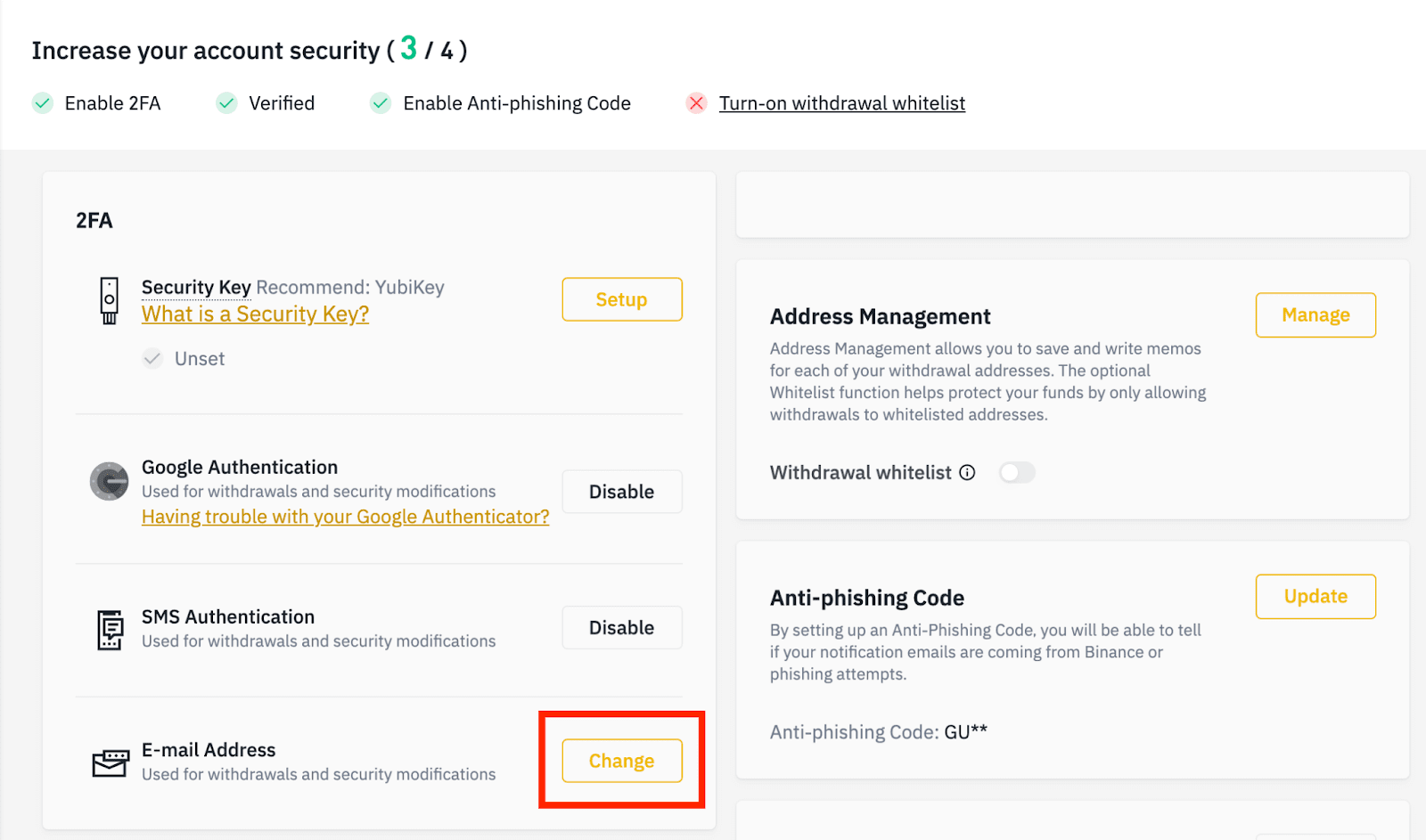
Untuk mengubah alamat email terdaftar Anda, Anda harus mengaktifkan Google Authentication dan SMS Authentication (2FA).
Harap diperhatikan bahwa setelah mengubah alamat email Anda, penarikan dari akun Anda akan dinonaktifkan selama 48 jam karena alasan keamanan.
Jika Anda ingin melanjutkan, klik [Berikutnya].
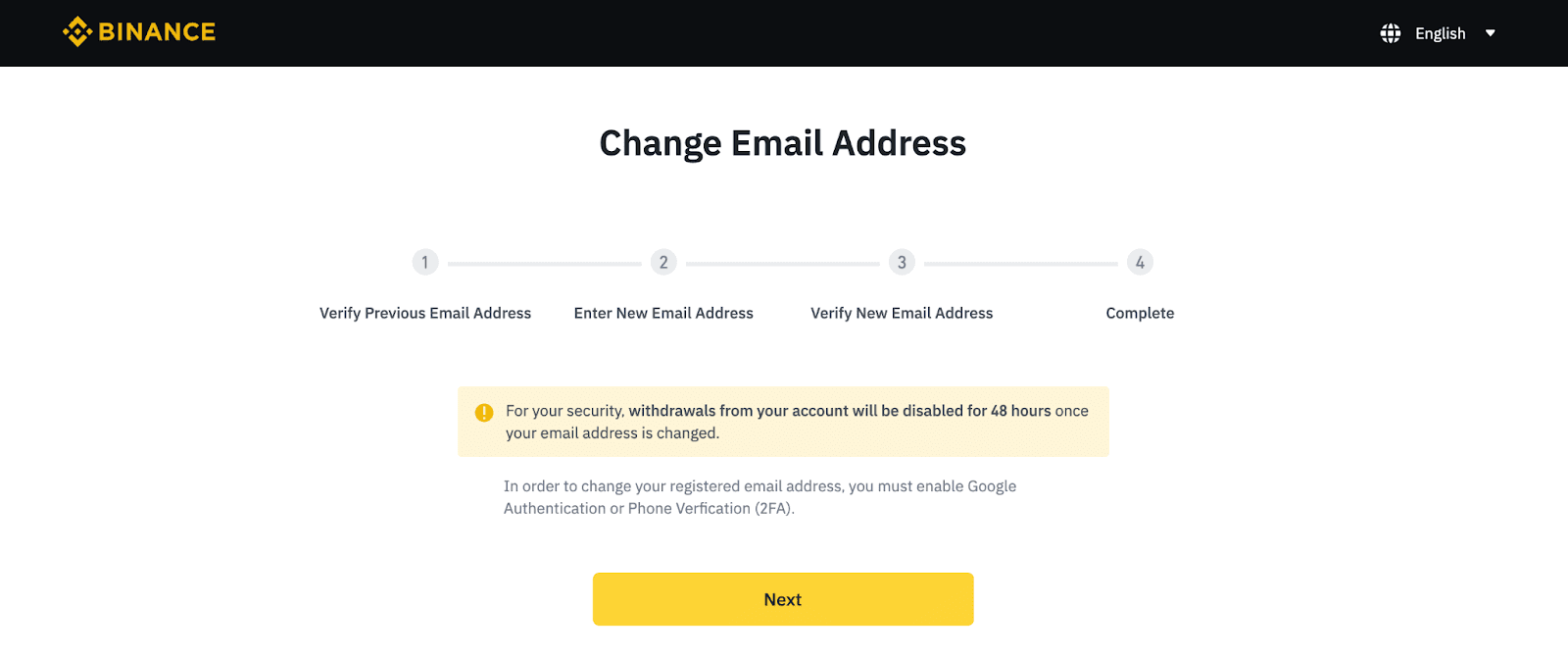
Mengapa Saya Tidak Dapat Menerima Email dari Binance
Jika Anda tidak menerima email yang dikirim dari Binance, silakan ikuti petunjuk di bawah ini untuk memeriksa pengaturan email Anda:1. Apakah Anda masuk ke alamat email yang terdaftar di akun Binance Anda? Terkadang Anda mungkin keluar dari email di perangkat Anda dan karenanya tidak dapat melihat email Binance. Silakan masuk dan segarkan.
2. Sudahkah Anda memeriksa folder spam email Anda? Jika Anda menemukan bahwa penyedia layanan email Anda mendorong email Binance ke folder spam Anda, Anda dapat menandainya sebagai "aman" dengan memasukkan alamat email Binance ke daftar putih. Anda dapat merujuk ke Cara Memasukkan Email Binance ke Daftar Putih untuk mengaturnya.
Alamat yang akan dimasukkan ke daftar putih:
- [email protected]
- [email protected]
- [email protected]
- [email protected]
- [email protected]
- [email protected]
- [email protected]
- [email protected]
- [email protected]
- [email protected]
- [email protected]
- [email protected]
- [email protected]
- [email protected]
- [email protected]
4. Apakah kotak masuk email Anda penuh? Jika Anda telah mencapai batas, Anda tidak akan dapat mengirim atau menerima email. Anda dapat menghapus beberapa email lama untuk mengosongkan sebagian ruang bagi email lainnya.
5. Jika memungkinkan, daftar dari domain email umum, seperti Gmail, Outlook, dll.
Mengapa Saya Tidak Dapat Menerima Kode Verifikasi SMS
Binance terus meningkatkan cakupan Autentikasi SMS kami untuk meningkatkan pengalaman pengguna. Namun, ada beberapa negara dan wilayah yang saat ini tidak didukung. Jika Anda tidak dapat mengaktifkan Autentikasi SMS, silakan lihat daftar cakupan SMS Global kami untuk memeriksa apakah wilayah Anda tercakup. Jika wilayah Anda tidak tercakup dalam daftar, silakan gunakan Autentikasi Google sebagai autentikasi dua faktor utama Anda.
Anda dapat merujuk ke panduan berikut: Cara Mengaktifkan Autentikasi Google (2FA).
Jika Anda telah mengaktifkan Autentikasi SMS atau Anda saat ini tinggal di negara atau wilayah yang ada dalam daftar cakupan SMS Global kami, tetapi Anda masih tidak dapat menerima kode SMS, silakan lakukan langkah-langkah berikut:
- Pastikan ponsel Anda memiliki sinyal jaringan yang baik.
- Nonaktifkan aplikasi anti-virus dan/atau firewall dan/atau pemblokir panggilan di ponsel Anda yang berpotensi memblokir nomor Kode SMS kami.
- Nyalakan ulang ponsel Anda.
- Cobalah verifikasi suara sebagai gantinya.
- Setel ulang Autentikasi SMS, silakan lihat di sini.
Cara Berdagang Kripto di Binance
Cara Membeli/Menjual Kripto di Binance (Web)
Perdagangan spot adalah transaksi sederhana antara pembeli dan penjual untuk berdagang pada harga pasar terkini, yang dikenal sebagai harga spot. Perdagangan berlangsung segera setelah pesanan terpenuhi.Pengguna dapat mempersiapkan perdagangan spot terlebih dahulu untuk memicu ketika harga spot tertentu (yang lebih baik) tercapai, yang dikenal sebagai limit order. Anda dapat melakukan perdagangan spot di Binance melalui antarmuka halaman perdagangan kami. 1. Kunjungi situs web Binance
kami , dan klik [ Login ] di kanan atas halaman untuk masuk ke akun Binance Anda. 2. Klik mata uang kripto apa pun di beranda untuk langsung menuju ke halaman perdagangan spot terkait. Anda dapat menemukan pilihan yang lebih besar dengan mengklik [ View more markets ] di bagian bawah daftar. 3. Anda sekarang akan menemukan diri Anda di antarmuka halaman perdagangan.
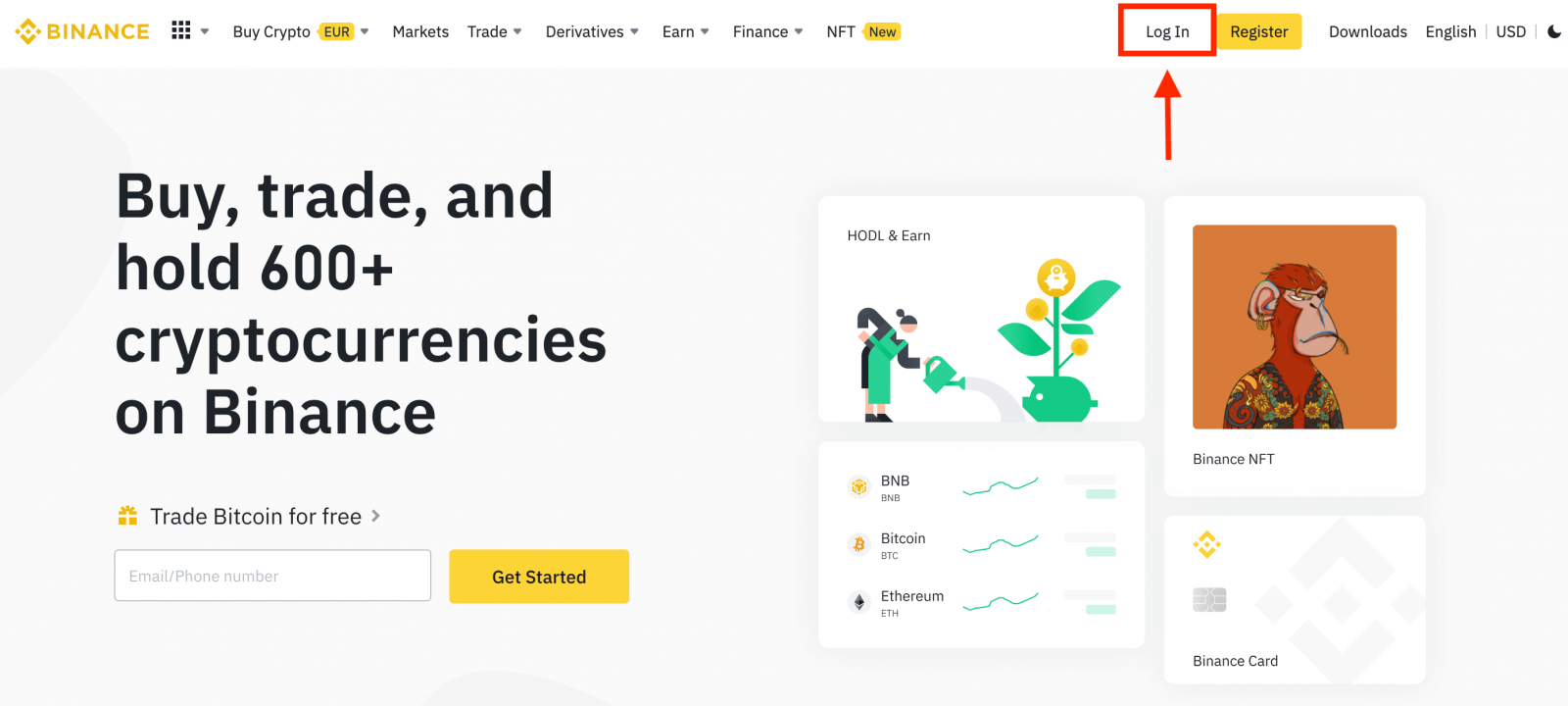
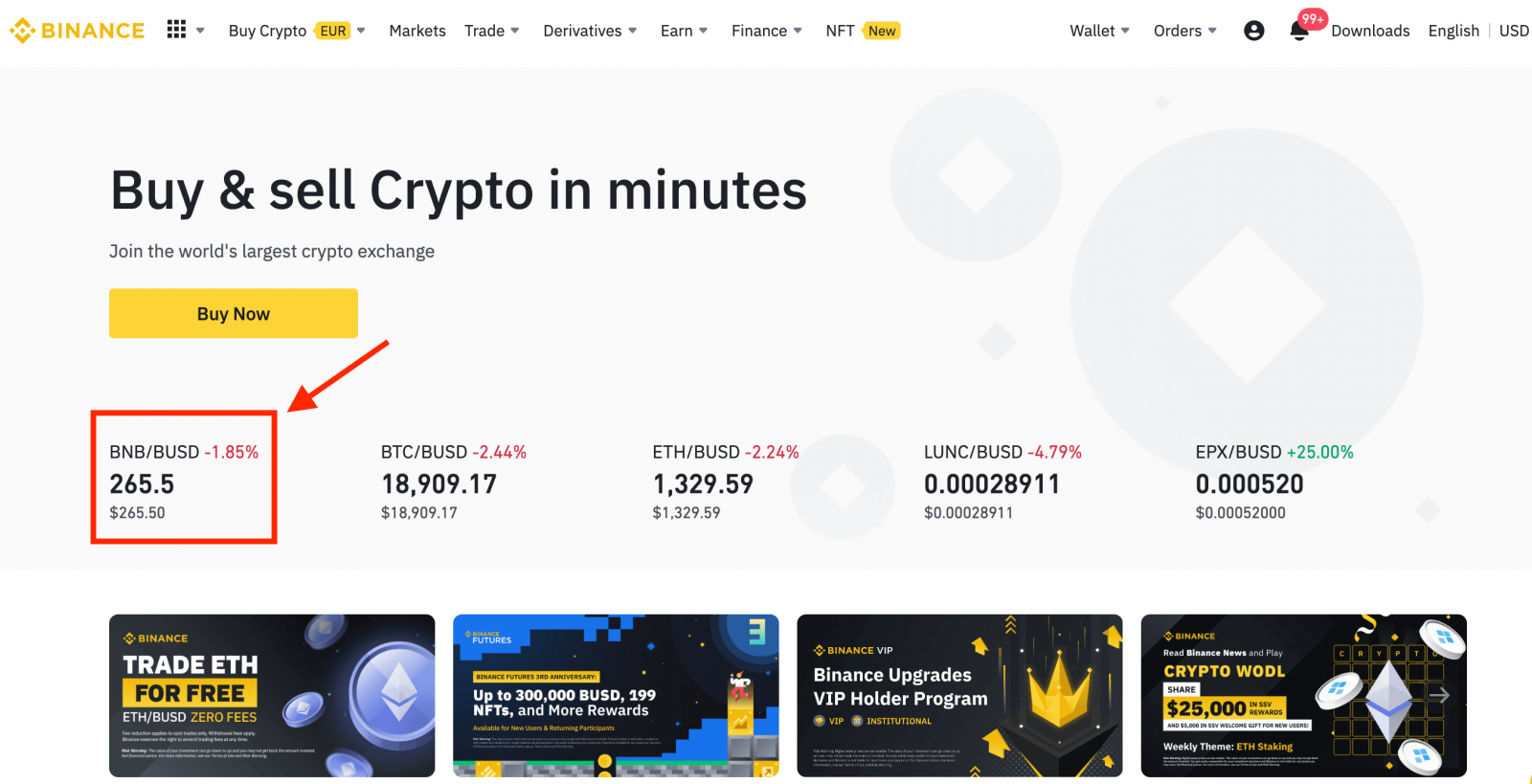
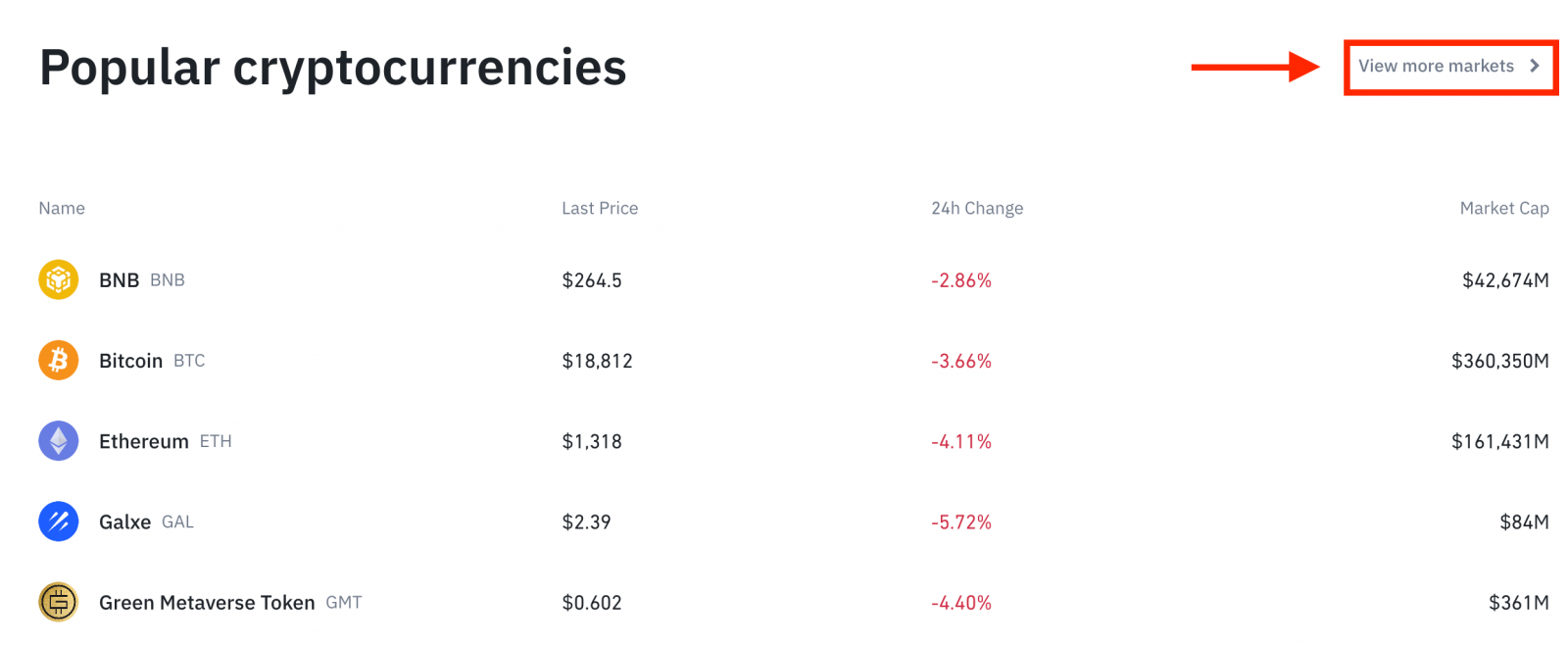
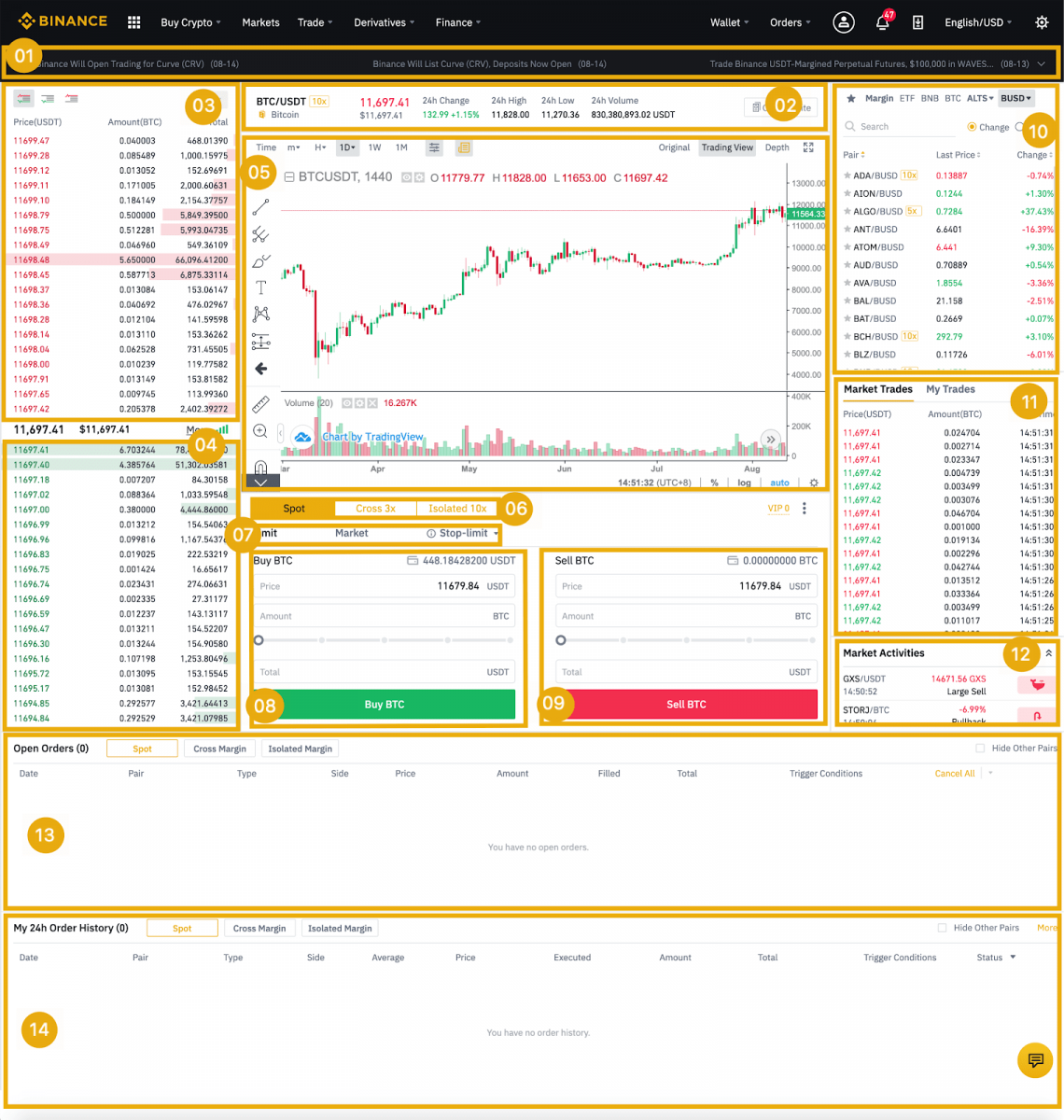
- Pengumuman Binance
- Volume perdagangan pasangan perdagangan dalam 24 jam
- Jual buku pesanan
- Beli buku pesanan
- Grafik Candlestick dan Kedalaman Pasar
- Jenis Perdagangan: Spot/Cross Margin/Isolated Margin
- Jenis pesanan: Batas/Pasar/Stop-limit/OCO (Satu-Membatalkan-Yang-Lain)
- Beli mata uang kripto
- Jual mata uang kripto
- Pasangan Pasar dan Perdagangan.
- Transaksi terakhir Anda yang telah selesai
- Aktivitas Pasar: fluktuasi besar/aktivitas dalam perdagangan pasar
- Pesanan terbuka
- Riwayat pesanan Anda 24 jam
- Layanan pelanggan Binance
4. Mari kita lihat cara membeli BNB. Di bagian atas beranda Binance, klik opsi [ Trade ] dan pilih [ Classic ] atau [ Advanced ].
Buka bagian pembelian (8) untuk membeli BNB dan masukkan harga dan jumlah pesanan Anda. Klik [Buy BNB] untuk menyelesaikan transaksi.
Anda dapat mengikuti langkah yang sama untuk menjual BNB.
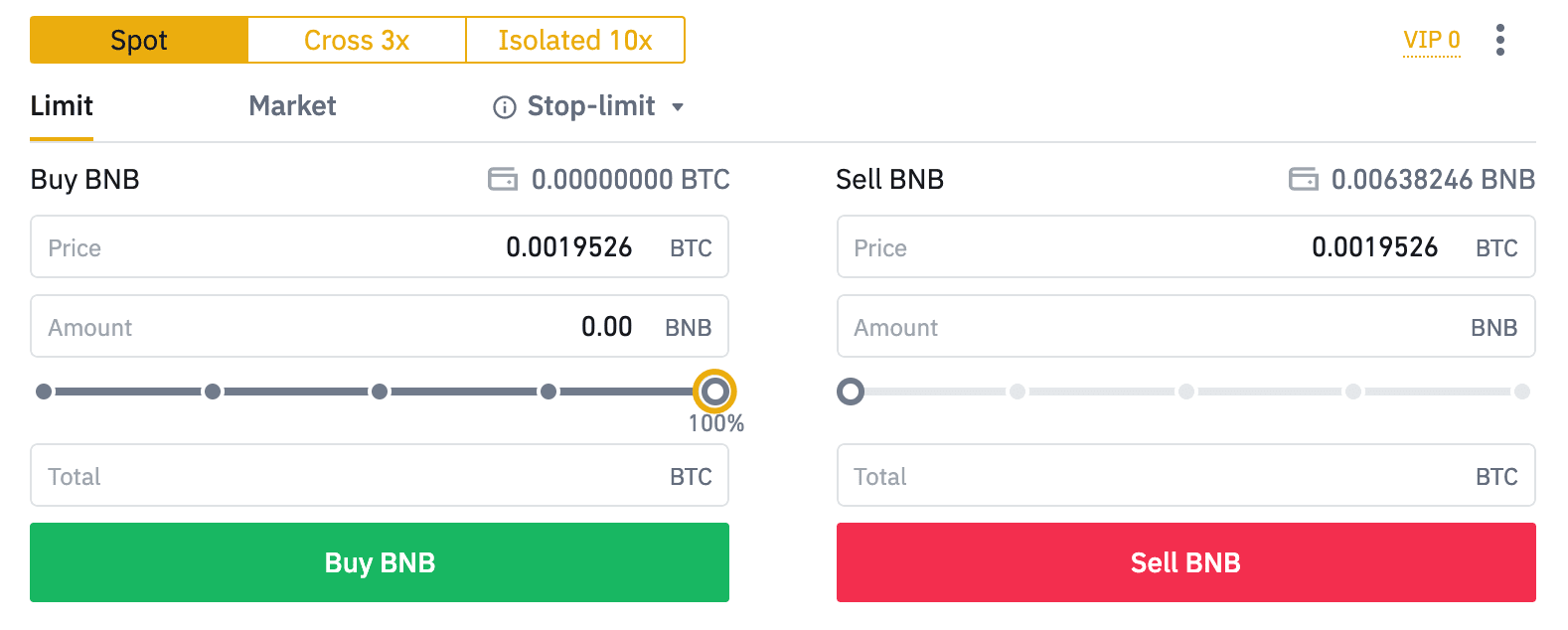
- Jenis order default adalah limit order. Jika trader ingin menempatkan order secepatnya, mereka dapat beralih ke [Market] Order. Dengan memilih market order, pengguna dapat melakukan trading secara instan pada harga pasar terkini.
- Jika harga pasar BNB/BTC berada pada 0,002, tetapi Anda ingin membeli pada harga tertentu, misalnya 0,001, Anda dapat menempatkan order [Limit]. Ketika harga pasar mencapai harga yang Anda tetapkan, order yang Anda tempatkan akan dieksekusi.
- Persentase yang ditunjukkan di bawah ini di kolom BNB [Jumlah] merujuk pada persentase jumlah BTC yang Anda miliki yang ingin Anda perdagangkan untuk mendapatkan BNB. Geser slider untuk mengubah jumlah yang diinginkan.
Cara Membeli/Menjual Kripto di Binance (Aplikasi)
1. Masuk ke Aplikasi Binance, dan klik [Trade] untuk membuka halaman perdagangan spot.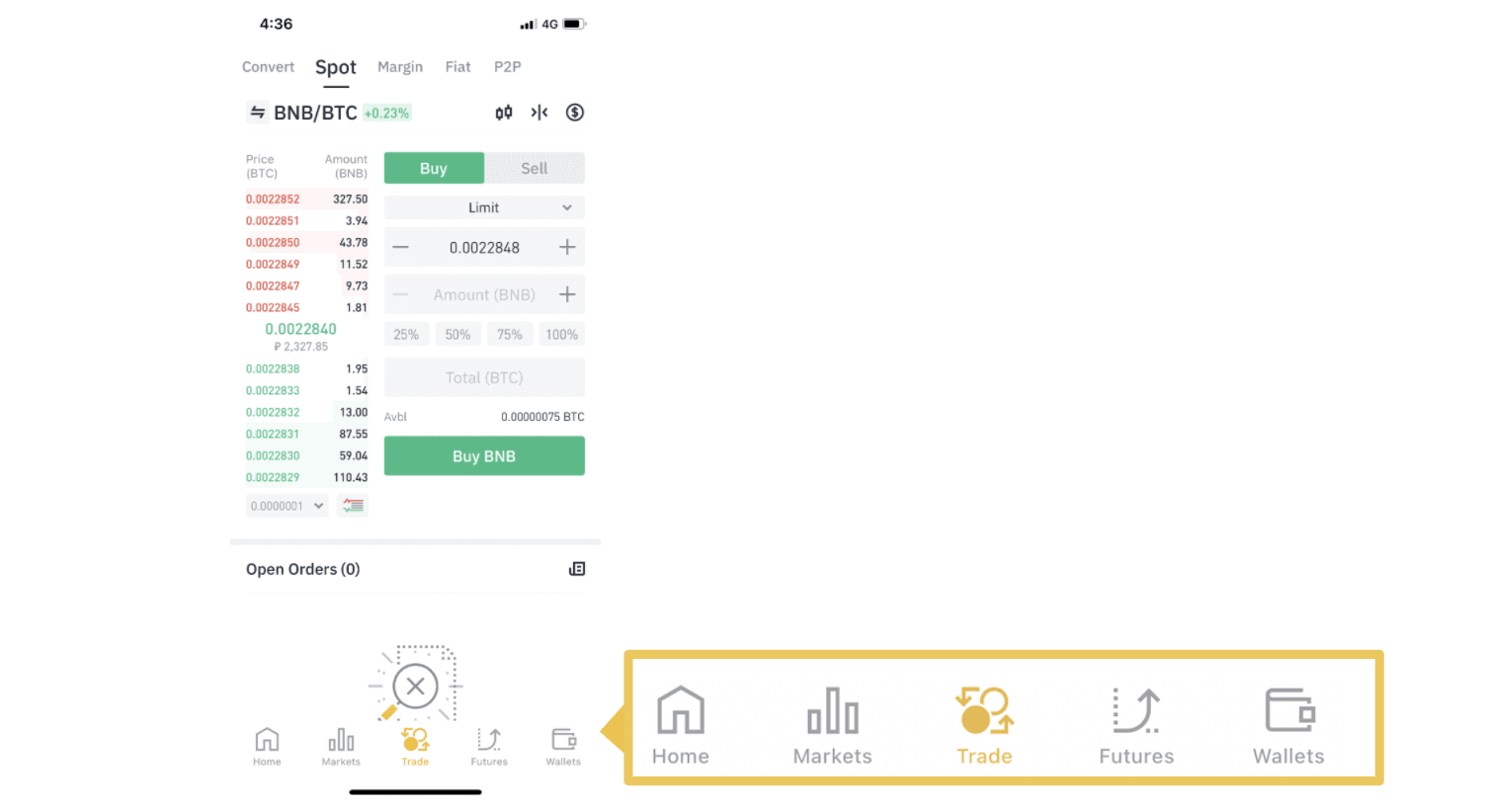
2. Berikut ini adalah tampilan halaman perdagangan.
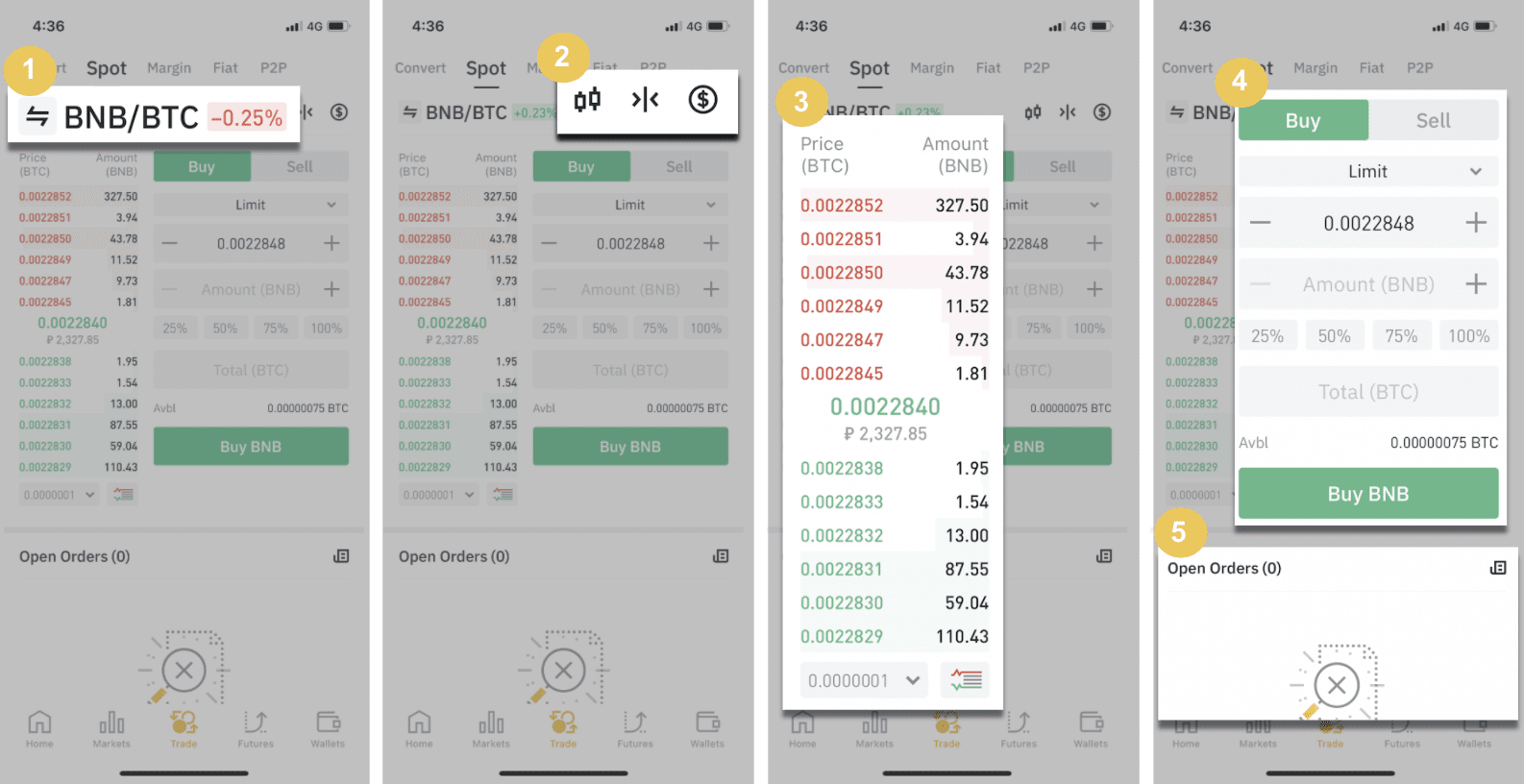
1. Pasar dan Pasangan Perdagangan.
2. Grafik candlestick pasar waktu nyata, pasangan perdagangan mata uang kripto yang didukung, bagian “Beli Kripto”.
3. Buku pesanan Jual/Beli.
4. Beli/Jual Mata Uang Kripto.
5. Buka pesanan.
Sebagai contoh, kita akan melakukan perdagangan "Limit order" untuk membeli BNB
(1). Masukkan harga spot yang Anda inginkan untuk membeli BNB Anda dan itu akan memicu limit order. Kami telah menetapkan ini sebagai 0,002 BTC per BNB.
(2). Di kolom [Jumlah], masukkan jumlah BNB yang ingin Anda beli. Anda juga dapat menggunakan persentase di bawah ini untuk memilih berapa banyak BTC yang Anda miliki yang ingin Anda gunakan untuk membeli BNB.
(3). Setelah harga pasar BNB mencapai 0,002 BTC, limit order akan dipicu dan selesai. 1 BNB akan dikirim ke dompet spot Anda.
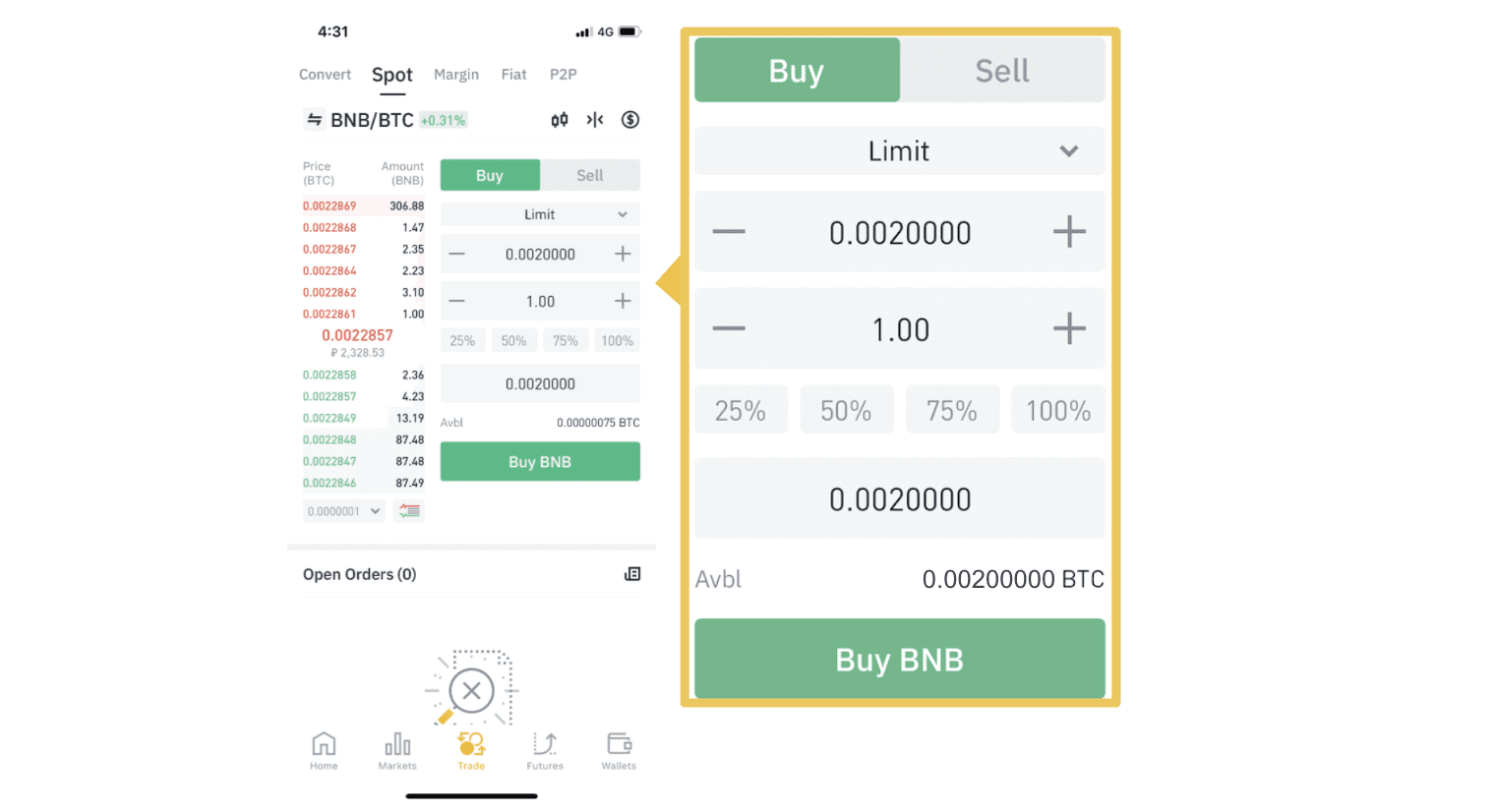 Anda dapat mengikuti langkah yang sama untuk menjual BNB atau mata uang kripto pilihan lainnya dengan memilih tab [Jual].
Anda dapat mengikuti langkah yang sama untuk menjual BNB atau mata uang kripto pilihan lainnya dengan memilih tab [Jual]. CATATAN :
- Jenis order default adalah limit order. Jika trader ingin menempatkan order secepatnya, mereka dapat beralih ke [Market] Order. Dengan memilih market order, pengguna dapat melakukan trading secara instan pada harga pasar terkini.
- Jika harga pasar BNB/BTC berada pada 0,002, tetapi Anda ingin membeli pada harga tertentu, misalnya 0,001, Anda dapat menempatkan order [Limit]. Ketika harga pasar mencapai harga yang Anda tetapkan, order yang Anda tempatkan akan dieksekusi.
- Persentase yang ditunjukkan di bawah ini di kolom BNB [Jumlah] merujuk pada persentase jumlah BTC yang Anda miliki yang ingin Anda perdagangkan untuk mendapatkan BNB. Geser slider untuk mengubah jumlah yang diinginkan.
Apa Fungsi Stop-Limit dan Cara Menggunakannya
Apa itu stop-limit order?
Perintah stop-limit adalah perintah limit yang memiliki harga limit dan harga stop. Ketika harga stop tercapai, perintah limit akan ditempatkan pada buku perintah. Setelah harga limit tercapai, perintah limit akan dieksekusi.
- Harga stop: Ketika harga aset mencapai harga stop, perintah stop-limit dieksekusi untuk membeli atau menjual aset pada harga batas atau lebih baik.
- Harga batas: Harga yang dipilih (atau mungkin lebih baik) di mana perintah stop-limit dieksekusi.
Anda dapat menetapkan harga stop dan harga limit pada harga yang sama. Namun, sebaiknya harga stop untuk order jual sedikit lebih tinggi daripada harga limit. Perbedaan harga ini akan memungkinkan adanya celah harga aman antara waktu order dipicu dan saat order dipenuhi. Anda dapat menetapkan harga stop sedikit lebih rendah daripada harga limit untuk order beli. Ini juga akan mengurangi risiko order Anda tidak terpenuhi.
Harap perhatikan bahwa setelah harga pasar mencapai harga limit Anda, order Anda akan dieksekusi sebagai order limit. Jika Anda menetapkan batas stop-loss terlalu tinggi atau batas take-profit terlalu rendah, order Anda mungkin tidak akan pernah terpenuhi karena harga pasar tidak dapat mencapai harga limit yang Anda tetapkan.
Cara membuat order stop-limit
Bagaimana cara kerja perintah stop-limit?
Harga saat ini adalah 2.400 (A). Anda dapat menetapkan harga stop di atas harga saat ini, seperti 3.000 (B), atau di bawah harga saat ini, seperti 1.500 (C). Setelah harga naik ke 3.000 (B) atau turun ke 1.500 (C), perintah stop-limit akan dipicu, dan perintah limit akan secara otomatis ditempatkan pada buku perintah.
Catatan
Harga limit dapat ditetapkan di atas atau di bawah harga stop untuk order beli dan jual. Misalnya, harga stop B dapat ditetapkan bersama dengan harga limit bawah B1 atau harga limit atas B2.
Perintah limit tidak valid sebelum harga stop dipicu, termasuk ketika harga limit tercapai sebelum harga stop.
Bila harga stop tercapai, itu hanya menunjukkan bahwa order limit diaktifkan dan akan diserahkan ke buku order, bukan order limit yang akan segera dipenuhi. Order limit akan dieksekusi menurut aturannya sendiri.
Bagaimana cara menempatkan order stop-limit di Binance?
1. Masuk ke akun Binance Anda dan masuk ke [ Trade ] - [ Spot ]. Pilih [ Buy ] atau [ Sell ], lalu klik [ Stop-limit ].
2. Masukkan harga stop, harga limit, dan jumlah kripto yang ingin Anda beli. Klik [ Buy BNB ] untuk mengonfirmasi detail transaksi.
Bagaimana cara melihat order stop-limit saya?
Setelah Anda mengirimkan order, Anda dapat melihat dan mengedit order stop-limit Anda di bawah [ Open Orders ].
Untuk melihat order yang dieksekusi atau dibatalkan, masuk ke tab [ Order History ].
Pertanyaan yang Sering Diajukan (FAQ)
Apa itu Limit Order?
Limit order adalah order yang Anda tempatkan pada buku order dengan harga limit tertentu. Order ini tidak akan langsung dieksekusi seperti market order. Sebaliknya, limit order hanya akan dieksekusi jika harga pasar mencapai harga limit Anda (atau lebih baik). Oleh karena itu, Anda dapat menggunakan limit order untuk membeli pada harga yang lebih rendah atau menjual pada harga yang lebih tinggi dari harga pasar saat ini.
Misalnya, Anda menempatkan limit order beli untuk 1 BTC pada harga $60.000, dan harga BTC saat ini adalah 50.000. Limit order Anda akan segera dipenuhi pada harga $50.000, karena harganya lebih baik dari harga yang Anda tetapkan ($60.000).
Demikian pula, jika Anda menempatkan limit order jual untuk 1 BTC pada harga $40.000 dan harga BTC saat ini adalah $50.000. Order akan segera dipenuhi pada harga $50.000 karena harganya lebih baik dari harga $40.000.
| Pesanan Pasar | Batas Pesanan |
| Membeli aset pada harga pasar | Membeli aset dengan harga tertentu atau lebih baik |
| Langsung terisi | Hanya terisi pada harga limit order atau lebih baik |
| Buku petunjuk | Dapat diatur terlebih dahulu |
Apa itu Market Order?
Perintah pasar dieksekusi pada harga pasar terkini secepat mungkin saat Anda menempatkan perintah tersebut. Anda dapat menggunakannya untuk menempatkan perintah beli dan jual.
Anda dapat memilih [Jumlah] atau [Total] untuk menempatkan perintah pasar beli atau jual. Misalnya, jika Anda ingin membeli BTC dalam jumlah tertentu, Anda dapat langsung memasukkan jumlahnya. Namun, jika Anda ingin membeli BTC dengan jumlah dana tertentu, seperti 10.000 USDT, Anda dapat menggunakan [Total] untuk menempatkan perintah beli.
Cara Melihat Aktivitas Perdagangan Spot Saya
Anda dapat melihat aktivitas perdagangan spot dari panel Pesanan dan Posisi di bagian bawah antarmuka perdagangan. Cukup beralih di antara tab untuk memeriksa status pesanan terbuka dan pesanan yang telah dieksekusi sebelumnya.
1. Buka pesanan
Di bawah tab [Pesanan Terbuka] , Anda dapat melihat detail pesanan terbuka Anda, termasuk:- Tanggal pemesanan
- Pasangan perdagangan
- Jenis pesanan
- Harga pesanan
- Jumlah Pesanan
- Dipenuhi %
- Jumlah total
- Kondisi pemicu (jika ada)

Untuk menampilkan order terbuka saat ini saja, centang kotak [Sembunyikan Pasangan Lainnya] . 
Untuk membatalkan semua order terbuka pada tab saat ini, klik [Batalkan Semua] dan pilih jenis order yang akan dibatalkan.
2. Riwayat pesanan
Riwayat pesanan menampilkan catatan pesanan Anda yang telah dan belum terpenuhi selama periode tertentu. Anda dapat melihat detail pesanan, termasuk:- Tanggal pemesanan
- Pasangan perdagangan
- Jenis pesanan
- Harga pesanan
- Jumlah pesanan terpenuhi
- Dipenuhi %
- Jumlah total
- Kondisi pemicu (jika ada)

3. Riwayat Perdagangan
Riwayat perdagangan menunjukkan catatan pesanan Anda yang terpenuhi selama periode tertentu. Anda juga dapat memeriksa biaya transaksi dan peran Anda (pembuat atau penerima pasar).Untuk melihat riwayat perdagangan, gunakan filter untuk menyesuaikan tanggal dan klik [Cari] .
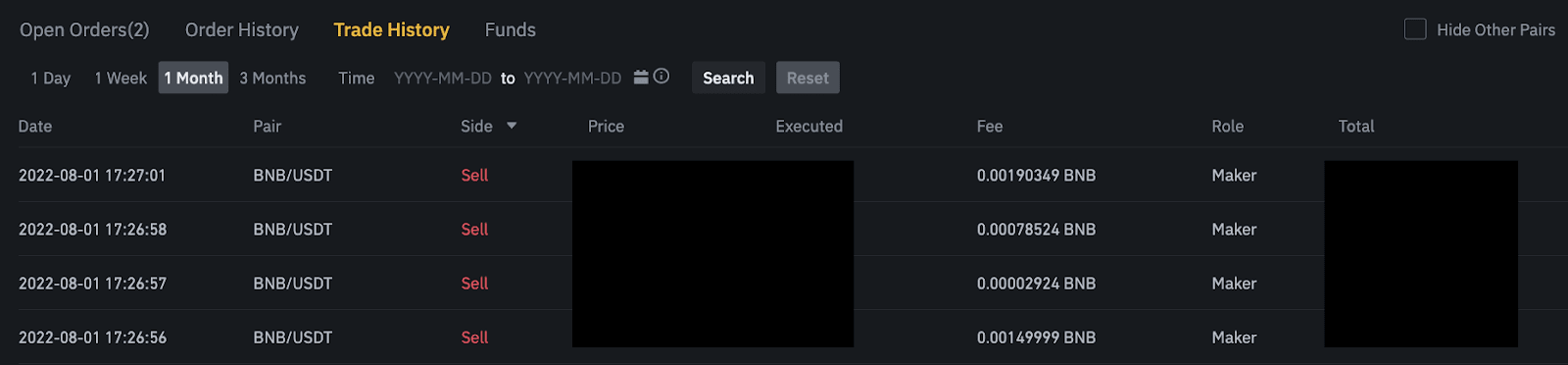
4. Dana
Anda dapat melihat detail aset yang tersedia di Dompet Spot Anda, termasuk koin, total saldo, saldo yang tersedia, dana dalam pesanan, dan perkiraan nilai BTC/fiat.
Harap perhatikan bahwa saldo yang tersedia mengacu pada jumlah dana yang dapat Anda gunakan untuk melakukan pemesanan.

Kesimpulan: Akses dan Perdagangkan Binance dengan Aman dan Percaya Diri
Masuk dan berdagang di Binance adalah proses mudah yang dirancang untuk para pedagang pemula dan berpengalaman. Dengan mengikuti langkah-langkah ini, Anda dapat mengakses akun Anda dengan aman, menjelajahi berbagai pasar perdagangan, dan mengeksekusi perdagangan secara efisien. Selalu pastikan pengaturan keamanan Anda diaktifkan dan tetap terinformasi tentang tren pasar untuk memaksimalkan keberhasilan perdagangan Anda.